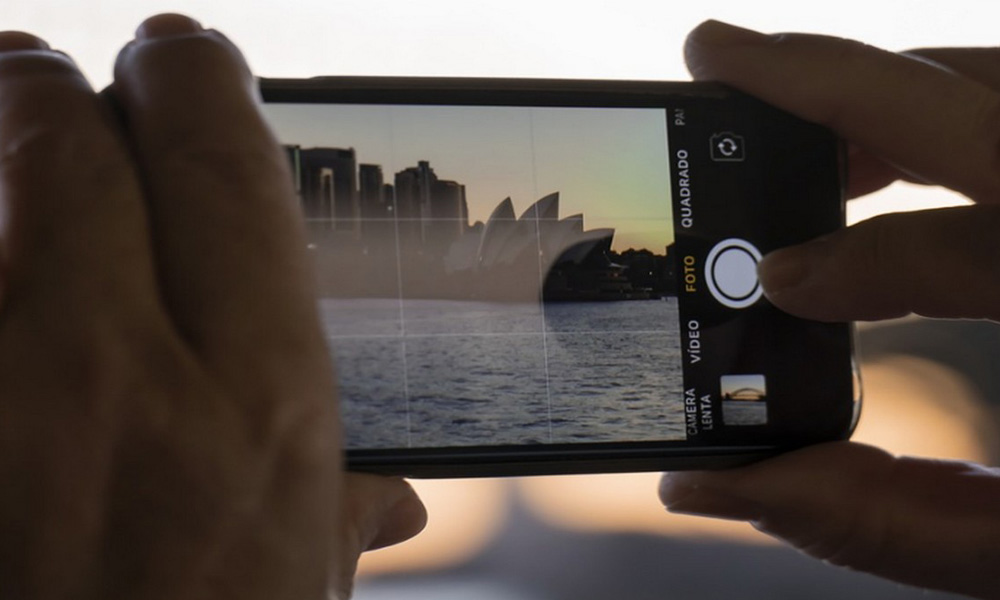دیدن فیلم و ویدئو در حالت عمودی می تواند برای کاربران آزار دهنده باشد. حقیقتا دیدن ویدئو در نمای تمام صفحه یا افقی لذت خاص خود را دارد. انجام این کار در گوشی های اندرویدی ساده است. با نکاتی که در زیر ارائه می شود می توانید گوشی خود را به جهات مختلف بچرخانید و در هر زاویه ای که راحت بودید ویدئوی خود را تماشا کنید.
فیلم های خود را با Google Photos بچرخانید
اگر اپلیکیشن تصاویر گوگل یا google photos را به گونه ای تنظیم کنید تا به طور خودکار ویدیو هایی را که ضبط می کنید بارگذاری کند، ویدیوی شما می تواند در فضای ابری نیز قرار بگیرد.
- اگر ویدیوهای شما به طور خودکار در این قسمت بارگذاری نشده است، به گالری دستگاه خود بروید و آن را به صورت دستی در Google Photos بارگذاری کنید. Google Photos را باز کنید و ویدئویی را که می خواهید بچرخد را از میان ویدئوهای خود پیدا کنید.
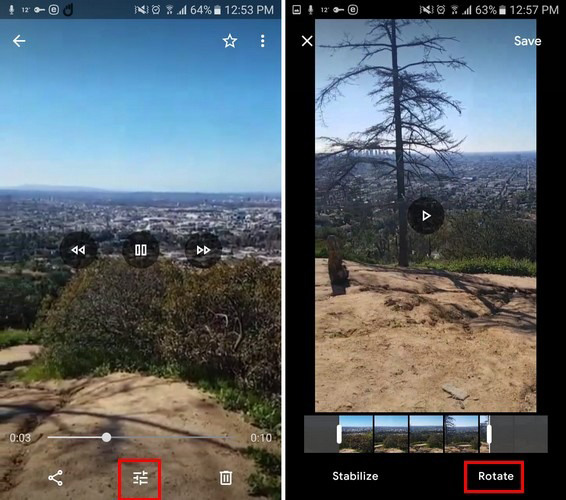
- می توانید با رفتن به برگه عکس ها و کشیدن انگشت ، فیلم خود را جستجو کنید یا از نوار جستجو در بالا استفاده کنید و “videos” را تایپ کنید.
- وقتی ویدیوی خود را پیدا کردید، آن را باز کنید. روی آیکونی در سمت راست آیکون به اشتراک گذاری ضربه بزنید و گزینه Rotate در سمت راست می بینید. در این قسمت، گزینه هایی برای بریدن، اصلاح و تثبیت فیلتر ویدیوی شما نیز وجود دارد.
- هرچه بیشتر بر روی گزینه چرخش یا Rotate ضربه بزنید ، فیلم یا ویدئوی شما بیشتر می چرخد. اگر به گزینه rotate ضربه بزنید، حتی می توانید ویدیوی خود را وارونه کنید.
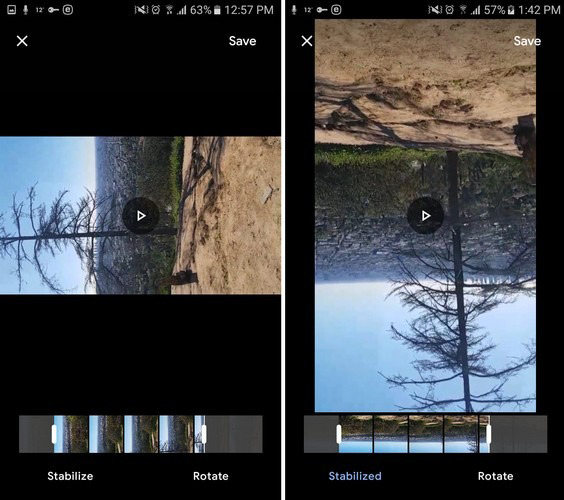
اگر فیلم را در حالت عمودی ضبط کرده اید ، هیچ راهی برای تغییر جهت آن وجود ندارد، برنامه گوگل فوتوز فقط می تواند آن را بچرخاند.
چرخش ویدئوها با کمک برنامه و اپلیکیشن
Smart Video Rotate و Flip App گزینه دیگری است. مزیتی که این برنامه نسبت به گزینه Google Photos دارد این است که لازم نیست وقت خود را برای جستجوی فیلم های خود تلف کنید.
برنامه آنها را در یک لیست در دسترس شما قرار می دهد که به محض باز کردن برنامه قادر خواهید بود آن را ببینید. همچنین می توانید فیلم های خود را از کاوشگر پرونده خود دریافت کنید و امکان ضبط ویدیویی که به طور خودکار در برنامه ذخیره می شود ، ضبط می شود.
یکی دیگر از مزایایی که این برنامه نسبت به Google Photos دارد این است که شما مجبور نیستید به طور مکرر روی یک ویدیو ضربه بزنید. در پایین می توانید از فلش هایی استفاده کنید که به سمت راست و چپ اشاره دارند.
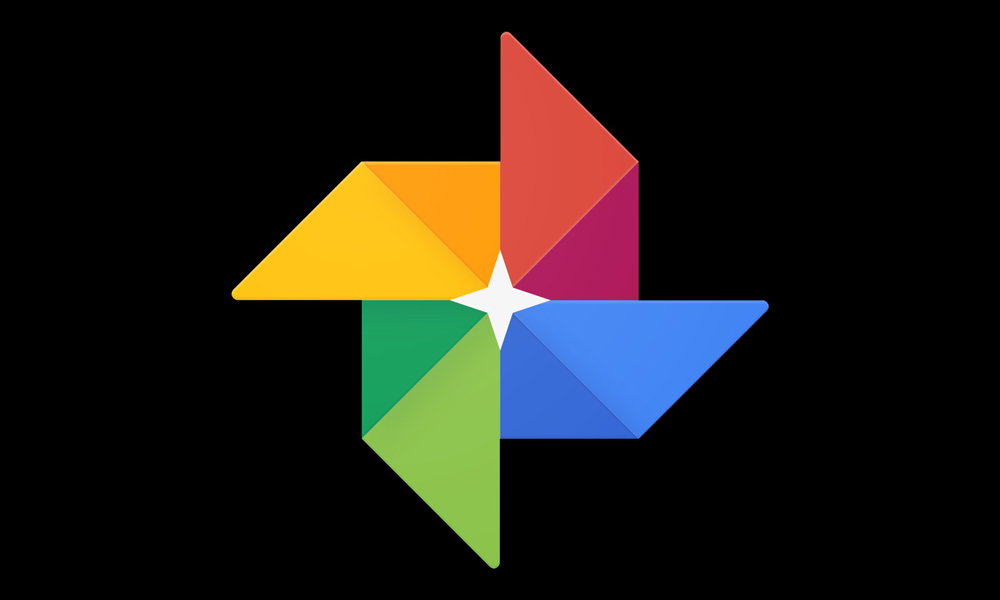
فیلم هایتان را با برنامه Flip app بچرخانید
Smart Video Rotate و Flip App گزینه های دیگری برای چرخاندن ویدئو هستند. مزیتی که این برنامه ها نسبت به گزینه Google Photos دارد این است که لازم نیست وقت خود را برای جستجوی فیلم های خود تلف کنید. برنامه به صورت خودکار آنها را در یک لیست در دسترس شما قرار می دهد که به محض باز کردن برنامه قادر خواهید بود آن را ببینید. همچنین می توانید فیلم های خود را از کاوشگر فایل خود دریافت کنید و امکان ضبط ویدیویی که به طور خودکار در برنامه ذخیره می شود نیز وجود دارد.
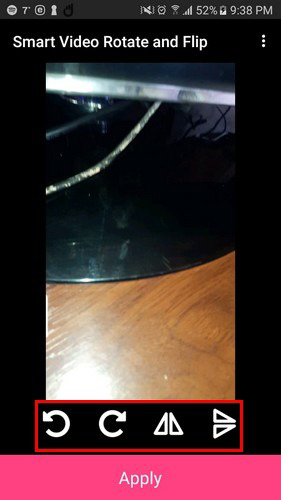
یکی دیگر از مزایایی که این برنامه نسبت به Google Photos دارد این است که شما مجبور نیستید به طور مکرر روی یک ویدیو ضربه بزنید. در پایین می توانید از فلش هایی استفاده کنید که به سمت راست و چپ اشاره دارند و می توانند ویدئوی شما را بچرخانند.
پس از اینکه چرخش را انجام دادید روی گزینه Apply ضربه بزنید و نام ویدئویتان را انتخاب کنید. این برنامه به شما امکان ذخیره می کند روی دکمه Change زده تا ویدئوی شما ذخیره شود.
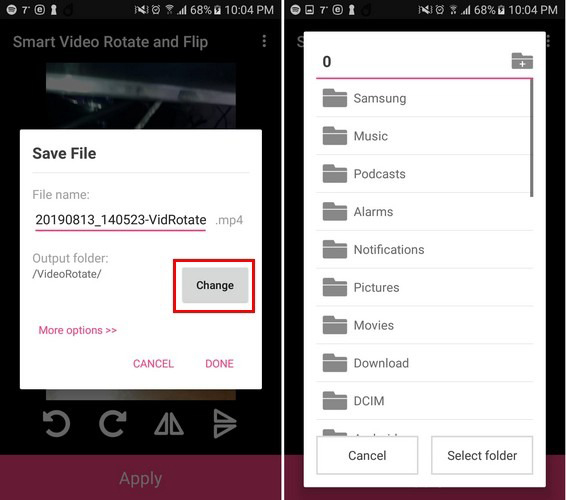
لینک کوتاه: